iPad/iPad mini 截图技巧
发布时间:2017-06-22 16:21
相关话题
导语:iPad/iPad mini 截图技巧。这个方法虽然操作步骤要多一点,但可以用一个手指实现对 iPad 屏幕截屏,相对来说更加容易了。欢迎大家前来参考!文章希望大家能够喜欢!
iPad/iPad mini 截图技巧
这里以 iPad 为例,首先打开 iPad 上的“设置”,如图所示

在设置列表中左窗格中点击“通用”,然后再点击右边的“辅助功能”,如图所示

接下来在右窗格中点击“Assitive Touch”,如图所示
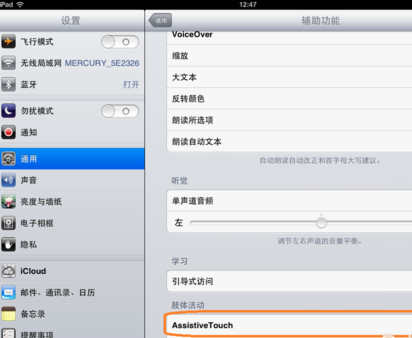
点击“Assitive Touch”右边的滑块,打开辅助虚拟按钮功能,如图所示

当“Assistive Touch”打开以后,系统默认会在屏幕的左边显示一个虚拟辅助按钮的图标。点击这个图标,系统会弹出虚拟辅助按钮界面,如下图所示
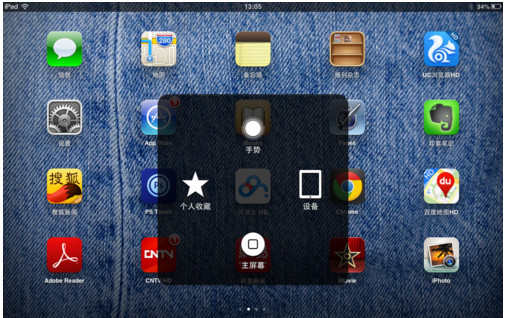
接下来请点击“Assistive Touch”中的“设备”,如图所示

然后再点击“更多”,如图所示
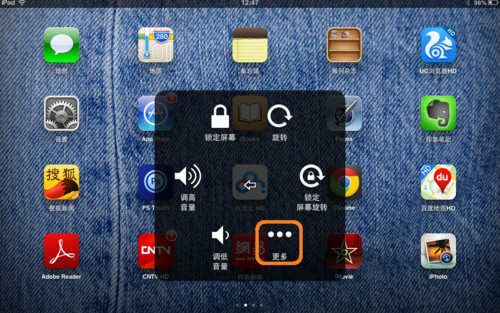
最后点击“屏幕快照”即可对当前屏幕截屏了,如图所示

iPad 会自动把截图存放在在照片应用里,打开 iPad 上的照片即可找到我们的截图。

截图技巧相关文章:
1.iPad/iPad mini 截图技巧
2.iPad截图技巧
3.iPad/iPad mini 截图技巧分享

iPad/iPad mini 截图技巧的评论条评论